Usar Filmora sin dificultad - Guía de usuario
Recortar video
Es imposible controlar todos los aspectos de un video mientras se graba. Como resultado, la mayoría de las tomas que grabamos tienen zonas no deseadas que afectan a su composición. A veces, se muestra un dedo, otras veces, hay una distracción de fondo que quieres eliminar. Sin embargo, estos elementos pueden eliminarse fácilmente recortando el video.
En Filmora para móvil, recortar no supone ningún esfuerzo, ya que la aplicación de edición te permite ajustar el encuadre en unos pocos pasos. Prueba Filmora hoy mismo y comprueba lo fácil que es eliminar elementos no deseados, centrarte en el tema de tu video o cambiar la relación de aspecto recortando tu video..
Índice
Filmora para móviles
¡Edita videos en tu móvil con 1 clic!
- • Nuevas y potentes funciones de IA.
- • Edición de video fácil de usar para principiantes.
- • Edición de video con todas las funciones para profesionales.
Acceder a la herramienta de Recorte de Filmora
Se puede acceder a la función Recortar de Filmora para móvil a través del Área de trabajo de la aplicación, lo que significa que primero tendrás que crear un proyecto e importar el video, y así es como se hace:
1. Inicia el proceso pulsando el botón Nuevo proyecto en la pantalla de inicio de Filmora.
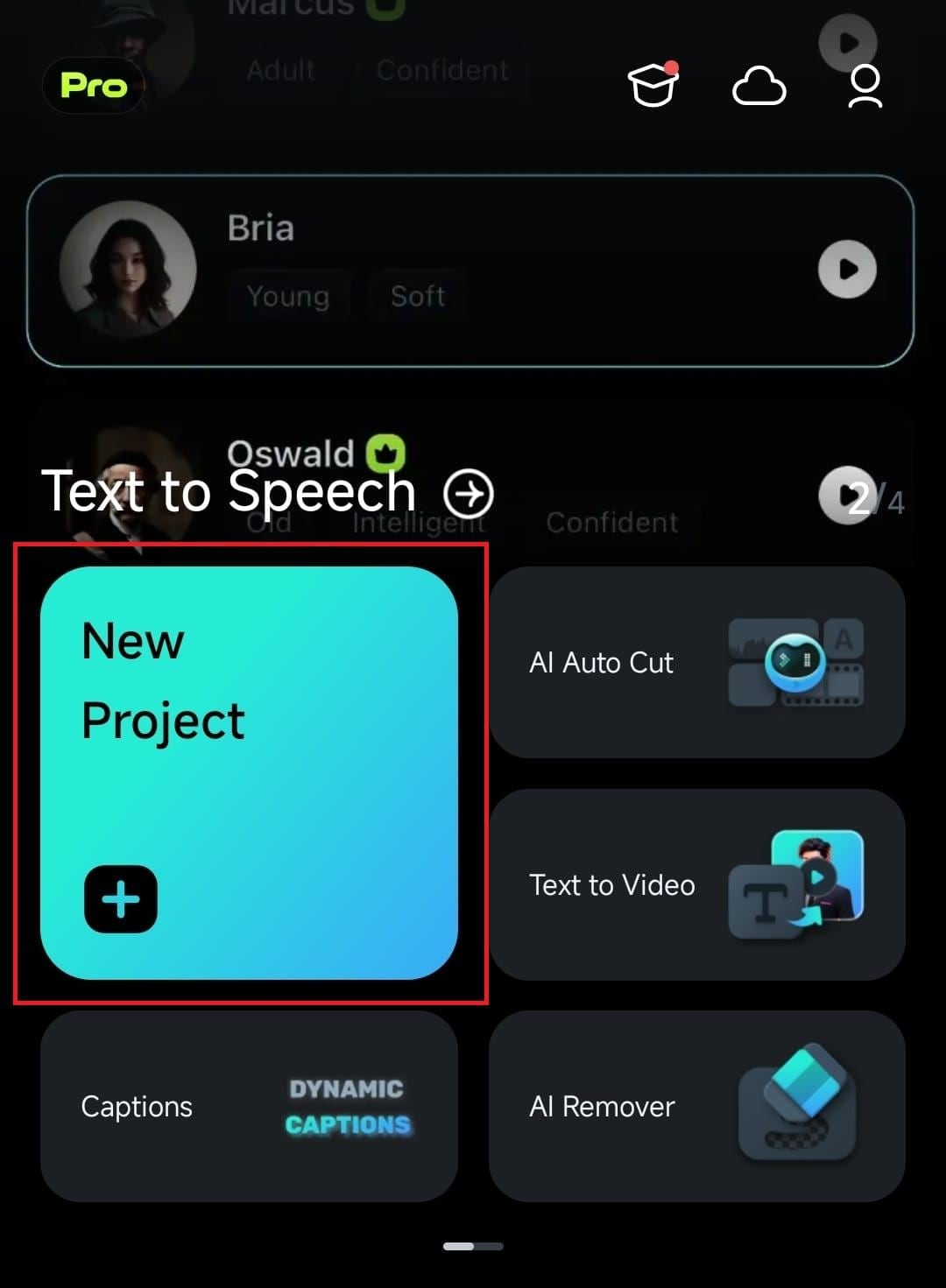
2. Pulsa sobre un video en particular para seleccionarlo y presiona la opción Importar en la esquina inferior derecha.
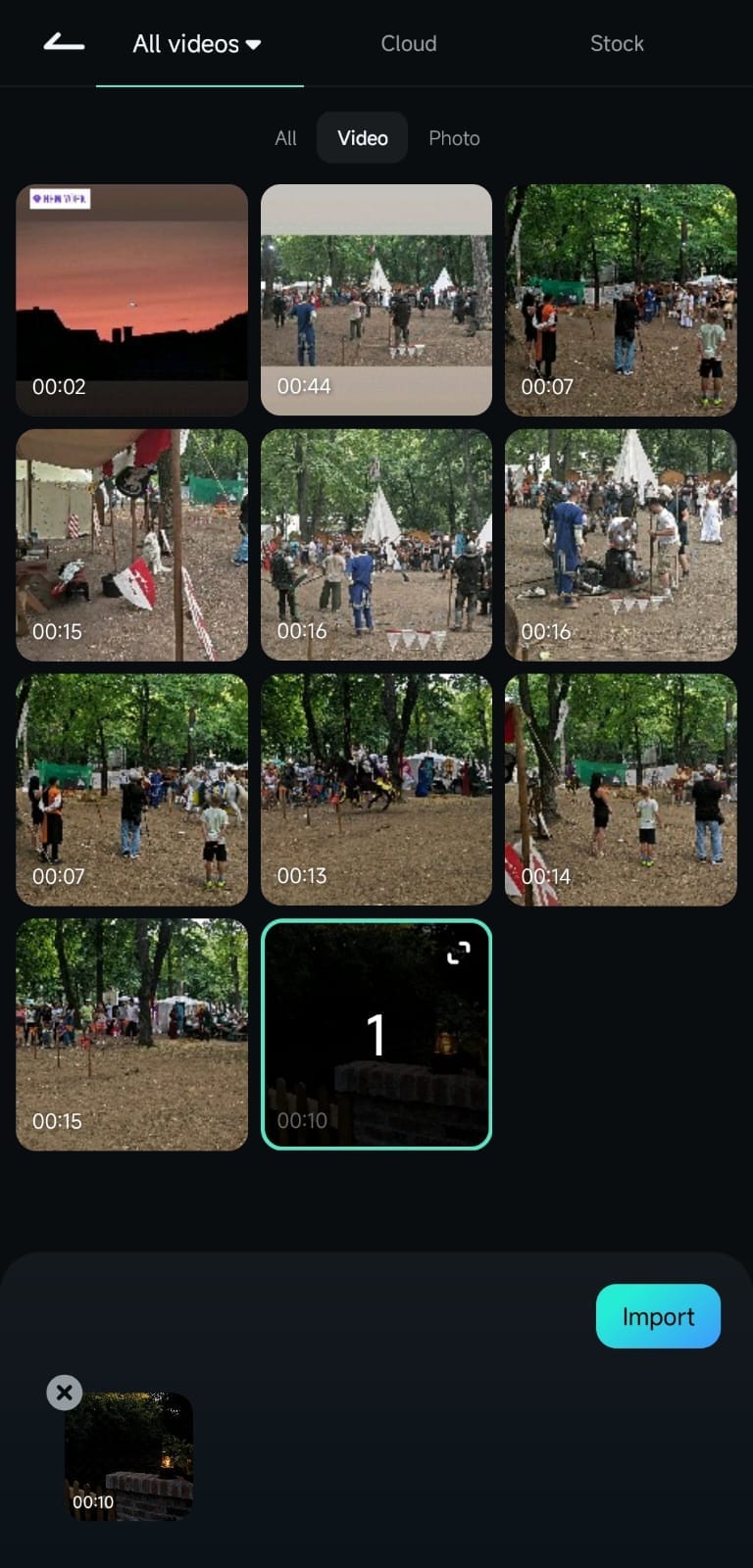
3. Haz clic en un video de la línea de tiempo para seleccionarlo, y presiona el botón Recortar de la parte inferior.
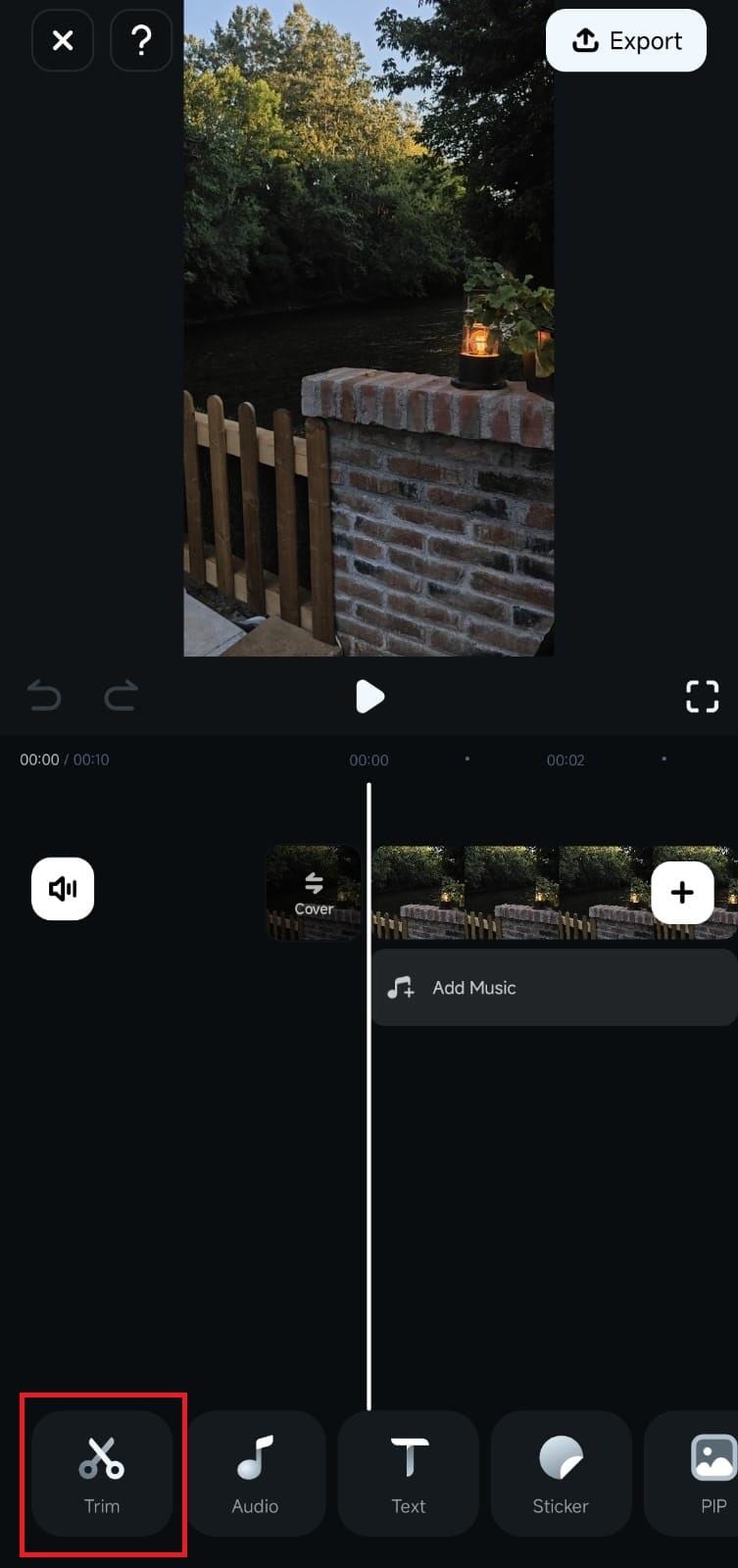
4. Dentro del menú Recortar, busca y abre la herramienta Recortar.
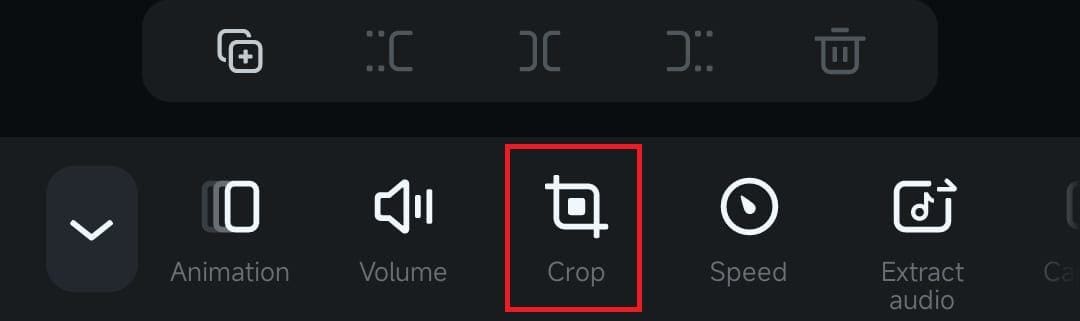
Ajusta el Área de recorte y la Relación de aspecto
Una vez dentro de la herramienta Recortar de Filmora, realizar ajustes manuales del área de recorte y utilizar relaciones de aspecto prefabricadas no supone ningún esfuerzo y solo requiere unos pocos toques.
1. Mantén pulsadas las líneas laterales y arrástralas para ajustar el área de recorte a tu gusto.
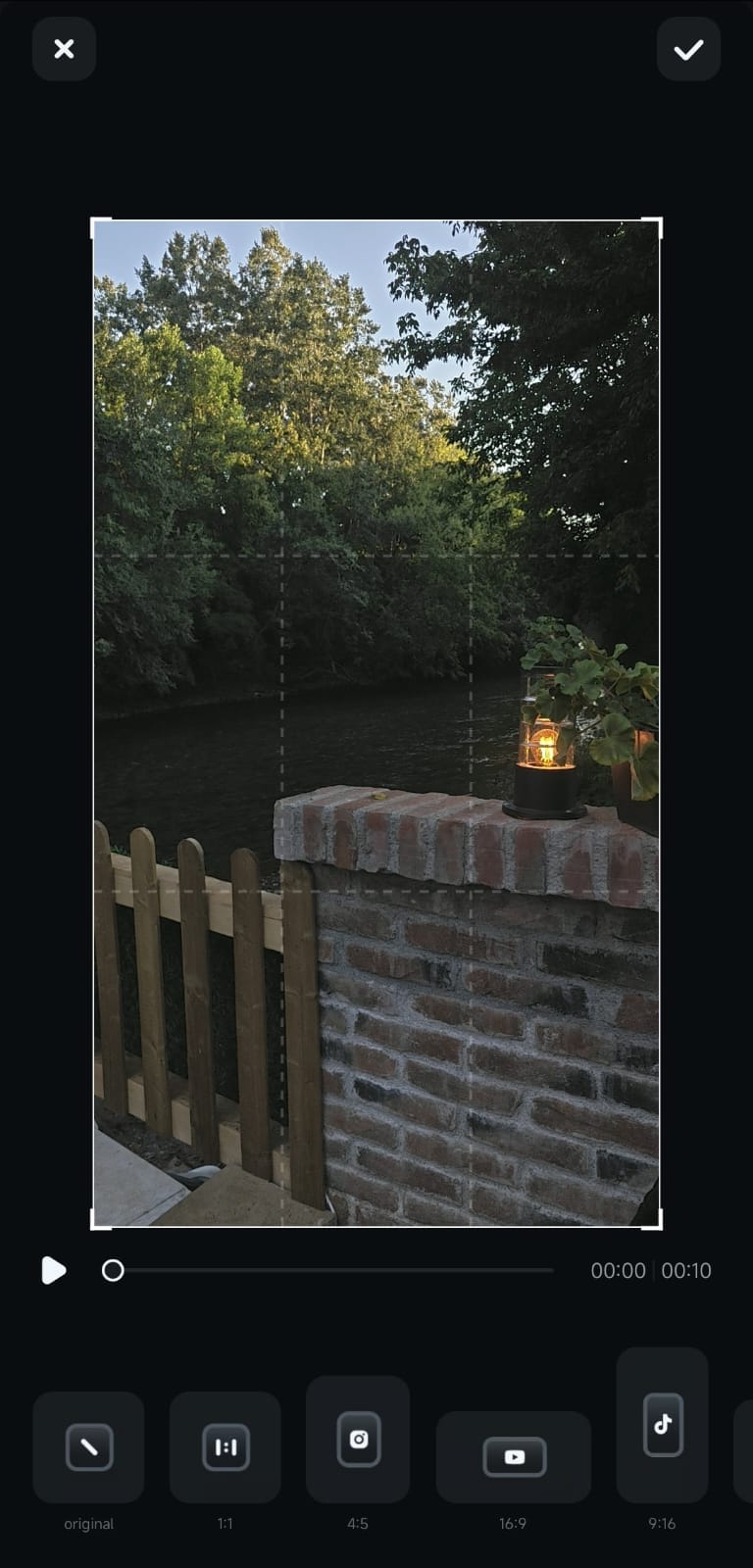
2. Alternativamente, haz clic en una de las relaciones de aspecto preestablecidas en la parte inferior de la pantalla para ajustar instantáneamente el video y hacer que se ajuste a los requerimientos de una plataforma de medios sociales específica.
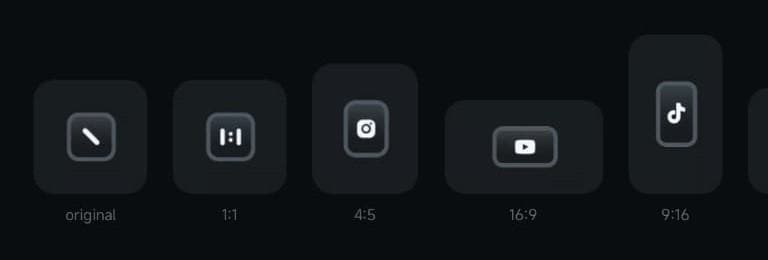
5. Cuando estés listo, pulsa el botón de Marca de verificación en la parte superior derecha y previsualiza el video en el Área de trabajo de Filmora.
Conclusión
Recortar es un paso fundamental de la mayoría de los proyectos de edición de video, y en Filmora para móvil se puede hacer con una intervención mínima del usuario. Los usuarios pueden acceder rápidamente a la herramienta Recortar de Filmora a través de la Barra de herramientas del Área de trabajo, ajustar manualmente el área de recorte con unos pocos movimientos, o utilizar una relación de aspecto preestablecida para realizar ajustes instantáneos.

